Wie deaktiviere ich die Netflix Autoplay-Funktion Videos auf allen Geräten?
Android Tipps & Tricks / / August 05, 2021
Das Stummschalten des Audios war das erste, was viele Benutzer machten, sobald sie Netflix starteten. Der Grund dafür war ein langjähriges Problem mit der Art und Weise, wie die Site mit den Vorschauen umging. Wenn ein Benutzer im Karussell nach Inhalten sucht, beginnt Netflix automatisch mit der Wiedergabe der Vorschau dieser Inhalte. Netflix, das als die irritierendste Benutzererfahrung bezeichnet wird, scheint es endlich angegangen zu sein. Sie haben jetzt die Möglichkeit, die Autoplay-Vorschau in Netflix zu deaktivieren. Mit anderen Worten, die Trailer würden nicht mehr automatisch alleine gespielt.
Einige Leute finden diese Funktion hilfreich. Andere nicht so sehr.
Wir haben das Feedback laut und deutlich gehört. Mitglieder können jetzt steuern, ob sie auf Netflix Autoplay-Vorschauen sehen oder nicht. Hier ist wie: https://t.co/6V2TjEW6HDhttps://t.co/zbz4E8fVab
- Netflix (@netflix) 6. Februar 2020
Wenn Sie Ihre Sucht nach Binge-Watching nicht kontrollieren konnten, gibt es diesbezüglich einige gute Neuigkeiten. Der Streaming-Riese hat außerdem die Möglichkeit hinzugefügt, die automatische Wiedergabe der nächsten Episode zu deaktivieren. In diesem Handbuch erfahren Sie, wie Sie diese Funktion ebenfalls deaktivieren. Es gibt nur ein paar Punkte zu beachten. Die Chancen sind zunächst profilabhängig. Dies bedeutet, dass alle von Ihnen vorgenommenen Autoplay-Optimierungen nur auf Ihr Profil und nicht auf die gesamte Site angewendet werden.
Sobald Sie die Änderungen vorgenommen haben, kann es einige Zeit dauern, bis sie in Ihrem Konto angezeigt werden. Zu diesem Zweck können Sie Ihr Konto zwangsweise neu laden, indem Sie zu einem anderen Profil wechseln und dann wieder zu Ihrem wechseln. Oder Sie können sich einfach abmelden und sich dann erneut bei Ihrem Konto anmelden. Um diese Funktionen auszuprobieren, müssen Sie außerdem zur Website gehen, da die Funktion noch nicht in die App aufgenommen wurde. Nach alledem finden Sie hier die vollständigen Anweisungen zum Deaktivieren der Autoplay-Vorschau und des Autoplay der nächsten Episodenoption in Netflix. Folgen.

So deaktivieren Sie die Autoplay-Vorschau in Netflix
- Gehen Sie zunächst zum Netflix-Website.
- Melden Sie sich mit Ihren Anmeldeinformationen an und klicken Sie auf die Option Profil verwalten.
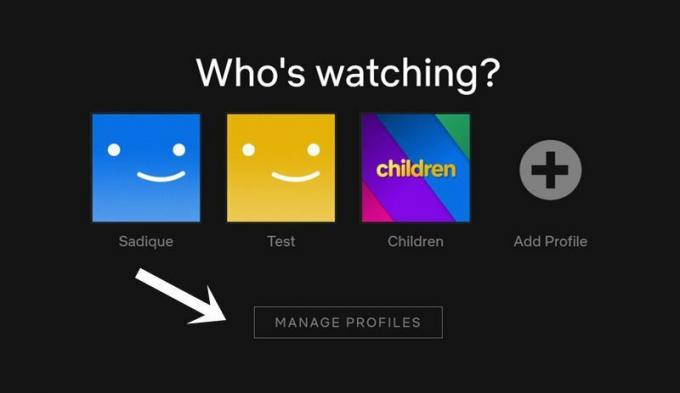
- Wählen Sie das Profil aus, in dem Sie die oben genannten Änderungen vornehmen möchten.
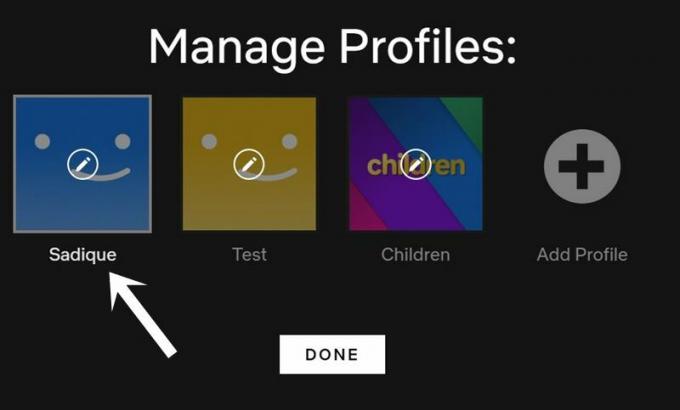
- Dort sollten Sie den Abschnitt Autoplay Controls finden. Deaktivieren Sie die Option "Autoplay-Vorschau beim Surfen auf allen Geräten".
- Wenn Sie die automatische Wiedergabe der nächsten Episode deaktivieren möchten, deaktivieren Sie ebenfalls das Kontrollkästchen "Nächste Episode in einer Reihe auf allen Geräten automatisch abspielen".
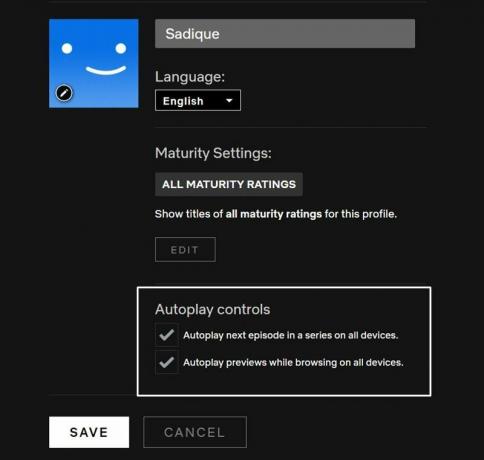
- Das ist es. Klicken Sie auf die Schaltfläche Speichern und warten Sie, bis die Änderungen übernommen werden.
Wie bereits erwähnt, können Sie zu einem anderen Profil wechseln und dann zu Ihrem eigenen zurückkehren oder sich abmelden und bei Ihrem Konto anmelden, damit die Änderungen sofort vorgenommen werden. Wie aus dem Namen der Funktion hervorgeht, werden alle diese Änderungen auf alle Geräte angewendet, sei es auf Ihrem PC, Fernseher oder Mobilgerät.
Damit schließen wir die Anleitung zum Deaktivieren der Autoplay-Vorschau in Netflix ab. Welche anderen Bedenken haben Sie angesichts des jetzt angesprochenen langjährigen Problems mit diesem Streaming-Dienst? Teilen Sie uns Ihre Meinung in den Kommentaren zum Hinzufügen, Entfernen oder Ändern anderer Funktionen mit, auf die sich Netflix konzentrieren sollte. In der Zwischenzeit können Sie sich auf unsere riesige Sammlung konzentrieren iPhone Tipps und Tricks, PC-Tipps und Tricks, und Android Tipps und Trick.



![Laden Sie Google Camera für Hafury K30, G20 und GT20 herunter [GCam APK]](/f/4dfb35d89c6de643ef416aec2caf5d0e.jpg?width=288&height=384)